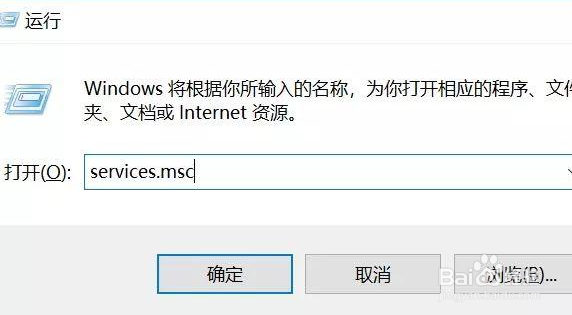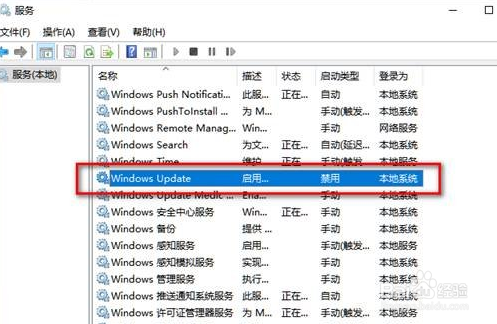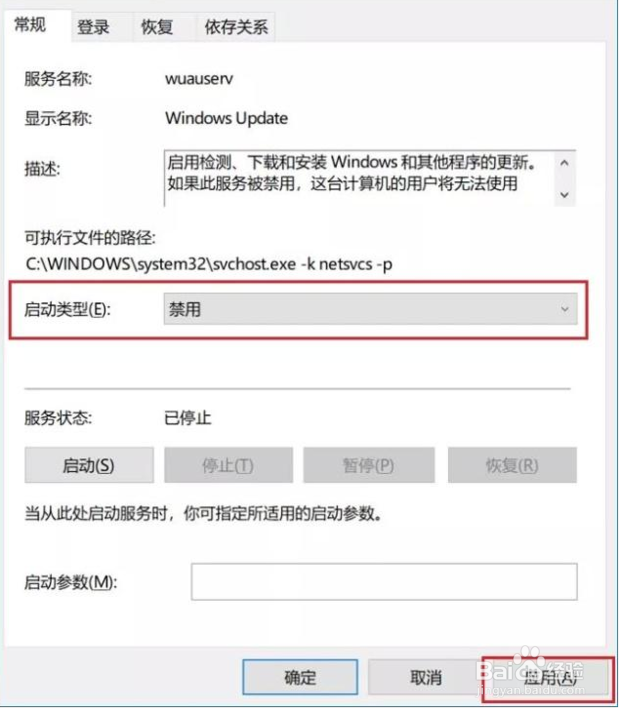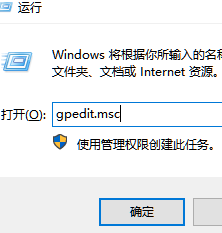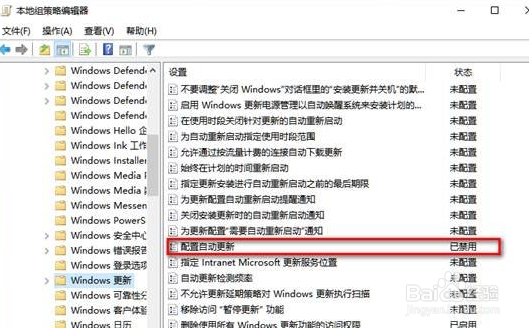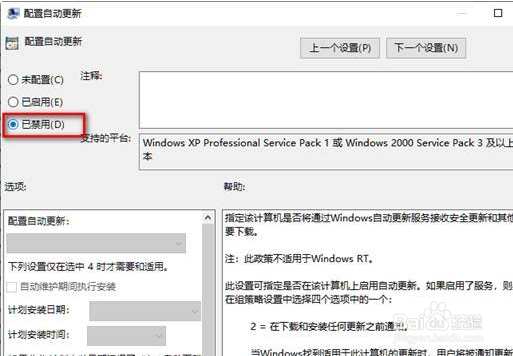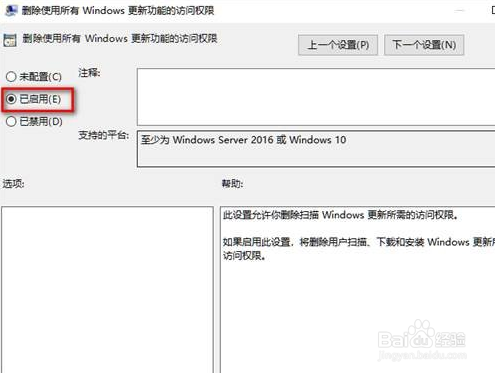WIN10使用技巧之如何彻底关闭WIN10的自动更新
1、同时按下键盘 Win R,打开运行对话框,然后输入命令 services.msc ,点击下方的“确定”打开服务,如下图所示。
2、找到 Windows Update 这一项,并双击打开,如图所示。
3、双击打开它,点击“停止”,把启动类型选为“禁用”,最后点击应用,如下图。
4、接下再切换到“恢复”选项,将默认的“重新启动服务”改为“无操作”,然后点击“应用”“确定”。
5、同时按下Win R 组合快捷键打开运行命令操作框,然后输入“gpedit.msc”,点击确定,如下图。
6、在组策略编辑器中,依次展开 计算机配置 -> 管理模板 -> Windows组件 -> Windows更新。
7、然后在右侧“配置自动更新”设置中,将其设置为“已禁用”并点击下方的“应用”然后“确定”,如图所示。
8、之后还需要再找到“删除使用所有Windows更新功能的访戒彬尢欤问权限”,选择已启用,完成设置后,点击“应用”“确定”,如图所示。
声明:本网站引用、摘录或转载内容仅供网站访问者交流或参考,不代表本站立场,如存在版权或非法内容,请联系站长删除,联系邮箱:site.kefu@qq.com。
阅读量:81
阅读量:62
阅读量:70
阅读量:65
阅读量:59